Instalar WhatsApp transparente? Como usar?
Quer deixar seu WhatsApp transparente? Já é possível, usando algumas modificações no app original. Abaixo, vamos descrever o que é, como instalar, e todas as configurações e opcionais que o WhatsApp Transparente pode trazer pro seu aplicativo de bate papo favorito.
Vamos então aprender mais sobre o WhatsApp Transparente?
O que é o WhatsApp transparente?
WhatsApp Transparent é um MOD de WhatsApp que podemos usar para bater papo como o cliente original, mas que também inclui novas opções de privacidade e personalização. Também nos permite fazer videochamadas, enviar notas de áudio ou todo tipo de arquivos. Sua característica mais notável é que ele aplica nativamente uma interface transparente, portanto, veremos todos os textos sobrepostos no papel de parede da tela inicial do nosso telefone.
Leia também
Esses não são os únicos novos recursos em relação ao aplicativo original. Também inclui outras funções como o modo Não Perturbe (basicamente um modo de voo que afeta apenas o cliente de mensagens), novos emoticons, opções de resposta automática ou a possibilidade de agendar mensagens, enviar mensagens para números que não salvamos em nossa lista de contatos , a capacidade de enviar anexos maiores, opções para evitar a eliminação de mensagens ou estado. São dezenas de novas configurações disponíveis.
Onde baixar o apk para WhatsApp transparente?
Assim como o resto dos MODs do WhatsApp, não é possível fazer o download do Google Play Store, pois infringe os termos e condições de uso da plataforma. É um aplicativo não oficial que foi modificado por terceiros sem permissão em nome de seus legítimos proprietários, neste caso por dois usuários chamados Sam e Abo Omar, portanto, só pode ser baixado de outras fontes.
Isso também envolve outras limitações, como não poder usar o Google Drive para salvar ou importar backups, ter que atualizar o software manualmente ou o risco constante de ser banido e forçado a usar o cliente oficial a qualquer momento, apesar da inclusão das funções antiban nas versões mais recentes.
A verdade é que o WhatsApp Transparent foi desenvolvido sobre outro MOD muito popular, o GB WhatsApp. Na verdade, você encontrará várias menções sobre este MOD em sua interface.
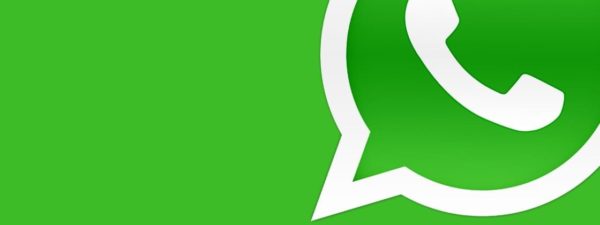
O WhatsApp transparente pode ter um design único para seu aparelho. (Foto: Blog do iPhone)
Como usar o WhatsApp transparente?
Como o WhatsApp Transparent funciona e como usá-lo é quase idêntico ao WhatsApp Messenger. Se você já usou o cliente oficial, vai achar fácil pegar o jeito deste MOD.
A primeira coisa que você precisa fazer é baixar e instalar o APK. Você não precisa desinstalar o WhatsApp oficial ou qualquer outro MOD que esteja usando, embora só seja possível usar um número de cada vez em cada cliente. Para usar vários WhatsApps, você precisa ter mais números de telefone operacionais.
Depois de instalado e concluído o processo de verificação do número, você poderá acessar a interface do aplicativo. Apesar de ser totalmente transparente e poder ver o papel de parede do seu telefone, inclui todas as opções habituais. Para começar, a interface é dividida em 3 guias:
Chats
É uma lista com todas as conversas mantidas com seus contatos. Acesse um deles, pressione a caixa de texto na parte inferior, escreva seu texto e envie pressionando o ícone do avião de papel. Na primeira vez que você usá-lo, ele estará vazio, mas conforme você recebe e envia mais mensagens, a lista se enche de conversas para que você as acesse facilmente simplesmente tocando nelas. Na parte superior da tela, você verá um ícone para habilitar o modo DND ou Não Perturbe (um modo de vôo para WhatsApp), uma ferramenta de busca para encontrar conversas e mensagens rapidamente, um botão para iniciar uma conversa e o botão para acessar as configurações identificado por meio de 3 pontos verticais. Além disso, no canto inferior direito, há um botão flutuante com um símbolo + que nos permite iniciar um bate-papo selecionando um contato. Se você mantiver uma conversa pressionada por alguns segundos, novas opções específicas aparecerão para aquele bate-papo, como fixá-lo no topo do bate-papo, silenciar, arquivar, marcá-lo como não lido, adicionar um atalho, visualizar seu informações ou deixando-as no caso de grupos.
Status
Asegunda guia da interface é a função Status, que nos permite fazer upload de uma imagem ou vídeo e compartilhá-lo com nossos contatos por 24 horas. Após esse período de tempo, ele será excluído automaticamente. É semelhante às histórias do Instagram. Para publicar um status, basta pressionar Meu Status na lista para abrir a câmera para que possamos tirar uma foto ou gravar um vídeo. Você também pode publicar conteúdo pressionando o ícone em forma de lápis no canto superior direito (nos permite escrever uma mensagem em um fundo colorido) ou pressionando o ícone da câmera no mesmo canto, o que abrirá nosso aplicativo de câmera. Na barra superior, podemos habilitar o modo DND, pesquisar, acessar nossas opções de privacidade para escolher quem pode ver nosso status, configurar nosso status padrão ou ir para as configurações gerais do WhatsApp (as gerais, não as MODs).
Videochamadas
Esta é a secção dedicada às videochamadas desde a qual podemos fazer chamadas para os nossos contatos. Para iniciar uma chamada, pressione o ícone em forma de telefone na parte inferior da janela e escolha um contato de sua lista. Na parte superior, assim como nos casos anteriores, você pode habilitar o modo de vôo, usar a ferramenta de busca ou acessar suas configurações de status ou configuração geral do WhatsApp.
Além dessas três guias, há uma quarta oculta se você deslizar para a esquerda: é um atalho para a câmera para enviar uma foto ou vídeo imediatamente. Você também pode enviar qualquer arquivo da sua galeria multimídia.
A partir daqui, tudo o que você precisa saber está na seção de configuração. Se você for para a janela de bate-papo e pressionar o botão com três pontos verticais no canto superior direito, um menu de opções aparecerá:
Configurações Norah Mods / GB
Aqui encontraremos as opções mais importantes. Depois de acessar e convidar você a se inscrever no perfil do desenvolvedor no YouTube, você pode ver uma lista repleta de opções. A metade superior não é muito útil, basicamente anúncios disfarçados, mas se você rolar para baixo, encontrará as primeiras opções interessantes. Você pode verificar se há novas atualizações, baixar outros temas visuais, e realizar todos os ajustes típicos neste tipo de MOD em termos de personalização de textos, cores, arquivos multimídia.
MODs de privacidade: as opções de privacidade têm sua própria seção onde podemos desabilitar as verificações de azul, nosso último tempo de conexão, evitar que status e mensagens sejam apagados
Reinicie o WhatsApp: simplesmente reinicie o aplicativo.
Enviar mensagem para número não salvo: como você pode imaginar, nos permite enviar mensagens para números não salvos em nosso telefone.
Novo grupo: para criar um novo grupo com os contatos de sua escolha.
Nova difusão: para enviar mensagens a um grande número de contatos.
WhatsApp Web: para configurar a versão web do cliente de mensagens por meio de um código QR.
Bate-papos arquivados: a lista de todos os bate-papos e conversas que você arquivou.
Mensagens com estrela: se você marcou mensagens com estrela, poderá vê-las nesta seção.
Status: para modificar o status geral do seu perfil do WhatsApp.
Configurações: acesse as configurações básicas do WhatsApp, as mesmas disponíveis no cliente oficial.
Como instalar o WhatsApp Transparent?
Para instalar o WhatsApp Transparent em seu smartphone siga estes passos. Em primeiro lugar, baixe o APK de uma fonte segura. Basta digitar no Google “WhatsApp transparente apk” e procurar um site seguro.
Assim que o download for concluído, pressione Abrir na notificação na tela ou vá para a pasta de download e toque no arquivo para iniciar o processo de instalação.
Você vai iniciar o instalador do Android, pressione Instalar no canto inferior direito.
Depois de concluída a instalação, pressione Abrir também no canto inferior direito.
Conclua o processo de verificação do número de telefone, inserindo seu número para receber o código de ativação.
Se estiver usando um Android anterior à versão 8, você precisará habilitar a instalação de fontes desconhecidas. Para fazer isso, basta seguir estas etapas:
Etapa 1: acesse as configurações do seu telefone.
Etapa 2: selecione a entrada Segurança.
Passo 3: procure a opção Permitir a instalação de aplicativos de fontes desconhecidas ou qualquer outra opção semelhante e habilite-a.
Se você estiver usando o Android 8 ou posterior, o procedimento é um pouco diferente. Você não precisa habilitar a instalação de aplicativos de fontes desconhecidas (esta função desapareceu das configurações de segurança a partir desta versão), mas na primeira vez que você tentar instalar um APK que você não baixou do Google Play, o sistema operacional irá pedir-lhe para conceder permissões para instalar aplicativos de seu navegador da web ou qualquer aplicativo que você está usando para o download.
Você pode ver todos os aplicativos que têm permissão para instalar aplicativos nas configurações do seu Android, dentro da seção Aplicativos e Notificações, no acesso especial do aplicativo. Lá, na seção Instalar aplicativos desconhecidos, você pode ver uma lista de aplicativos com essas permissões, que são concedidas apenas na primeira vez, como mencionamos. Se aceitarmos, a configuração será salva para este aplicativo específico. Sempre podemos voltar a este menu para fazer alterações.
Também é importante decidir o que fazer com os dados do seu antigo WhatsApp. Se você estava usando a versão oficial ou outro MOD, você pode querer fazer backup de seus dados antigos antes de instalar. Se você usa o WhatsApp oficial, pode criar um backup e salvá-lo localmente ou no Google Drive. Se você usa MODs, só pode criar um backup local.
Dúvidas? Deixem nos comentários suas perguntas!
Sobre o autor
Quando André entrou na faculdade em 2004, notebooks eram ainda muito caros. Para anotar as informações, buscou opções, encontrando no Palm Zire 72 um aparelho para ajudá-lo a registrar informações das aulas. Depois, trocou por um modelo de celular com teclado, Qtek quando o 2G e o 3G ainda engatinhavam no Brasil. Usou o conhecimento adquirido na pesquisa de diferentes modelos para prestar consultoria em tecnologia a diversas empresas que se adaptavam para o mundo digital. André passou ainda por um Samsung Omnia, um Galaxy Note II, e hoje continua um entusiasta de smartphones, compartilhando neste site tudo que aprendeu.
Veja também

Como entrar nas configurações do WhatsApp?

Não consigo gravar áudio no WhatsApp, o que fazer?

WhatsApp nao funciona no WiFi? O que fazer?

Como fazer backup do WhatsApp no PC?